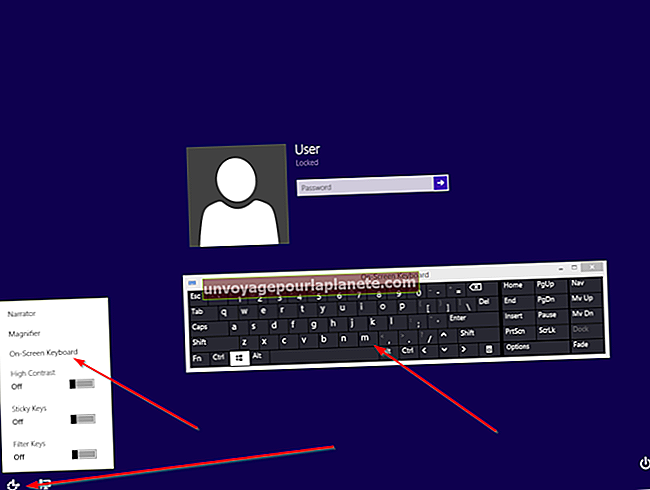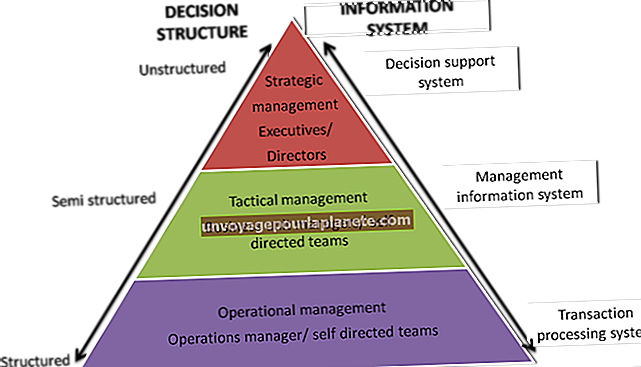একটি পাসওয়ার্ড লক করা কম্পিউটার থেকে কীভাবে একটি সিস্টেম পুনরুদ্ধার শুরু করবেন
মাইক্রোসফ্ট উইন্ডোজ একটি উন্নত স্টার্টআপ মেনু মাধ্যমে সিস্টেম পুনরুদ্ধার বিকল্প উপলব্ধ। কম্পিউটারে পাওয়ার করার সময় আপনি স্টার্টআপ মেনুতে প্রবেশ করতে পারেন এবং আপনার প্রয়োজনীয় সিস্টেম পুনরুদ্ধারের বিকল্পগুলি নির্বাচন করতে পারেন। মাইক্রোসফ্টের সিস্টেম পুনরুদ্ধারের বিকল্পগুলি বিভিন্ন স্তরের মেরামতের জন্য অনুমতি দেয়। সিস্টেম পুনরুদ্ধার কোনও ফাইলকে প্রভাবিত না করে কম্পিউটারটিকে পূর্বের তারিখে পুনরায় সেট করে। স্টার্টআপ মেরামত উইন্ডোজকে সঠিকভাবে বুটআপ করতে দেয় এমন ফাইলগুলির সাথে কোনও ত্রুটি সংশোধন করার চেষ্টা করে। সিস্টেম ইমেজ রিকভারিটি ফ্যাক্টরি থেকে আসা কম্পিউটারটিকে পুরোপুরি পুনরায় সেট করবে এবং কম্পিউটারে থাকা কোনও ফাইল মুছে ফেলবে।
জানালা 8
1
আপনার কম্পিউটারে শক্তি উন্নত প্রারম্ভিক বিকল্পগুলি খুলতে বুট করার সময় কীবোর্ডে শিফট-এফ 8 টিপুন।
2
"উন্নত মেরামত বিকল্পগুলি দেখুন," "সমস্যা সমাধান," এবং "উন্নত বিকল্পগুলি" চয়ন করুন।
3
আপনি যে সিস্টেমটি পুনরুদ্ধার করতে চান সেটি চয়ন করুন: সিস্টেম পুনরুদ্ধার, সিস্টেম চিত্র পুনরুদ্ধার বা স্বয়ংক্রিয় মেরামত। সিস্টেম পুনরুদ্ধার সম্পূর্ণ করতে অন-স্ক্রীন নির্দেশাবলী অনুসরণ করুন।
উইন্ডোজ 7
1
অ্যাডভান্সড সিস্টেম স্টার্টআপ স্ক্রিনটি উপস্থিত না হওয়া পর্যন্ত কম্পিউটারে পাওয়ার এবং এফ 8 টিপুন।
2
"আপনার কম্পিউটারের মেরামত করুন" নির্বাচন করতে এবং "এন্টার" টিপুন কীগুলি ব্যবহার করুন।
3
কীগুলি সহ আপনার সিস্টেম পুনরুদ্ধারের পছন্দটি নির্বাচন করুন এবং "এন্টার" টিপুন। পুনরুদ্ধারটি সম্পূর্ণ করতে অন-স্ক্রীন নির্দেশাবলী অনুসরণ করুন।